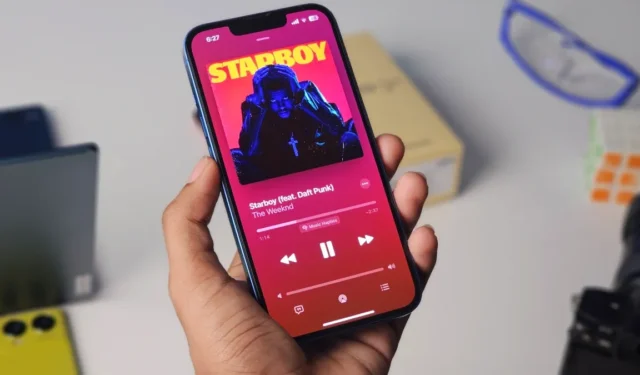
Una delle funzionalità nascoste più notevoli di iOS 18 è l’innovativa opzione di accessibilità nota come Music Haptics . Quando attivata, il tuo iPhone emetterà vibrazioni tattili che si sincronizzano con i beat della musica che stai ascoltando. Questa straordinaria funzionalità è compatibile con iPhone 12 e modelli più recenti che eseguono iOS 18 .
Tutto ciò che devi fare è riprodurre una traccia qualsiasi e il tuo iPhone vibrerà a tempo con la musica. È un’aggiunta deliziosa che offre un’esperienza musicale tattile completa tramite tocchi, texture e vibrazioni attentamente studiate che si allineano perfettamente con l’audio. Devi davvero provarlo per coglierne l’incredibile effetto.
Originariamente progettato per utenti sordi o con problemi di udito, Music Haptics facilita l’interazione con i beat della musica su Apple Music e su varie piattaforme di terze parti, anche se Apple non ha ancora specificato quali app specifiche lo supporteranno. Ci aspettiamo di vedere presto un ulteriore supporto per app.
Nel frattempo, ecco una guida su come utilizzare Music Haptics in Apple Music sul tuo iPhone con iOS 18.
Come attivare Music Haptics per Apple Music
- Avvia Impostazioni sul tuo iPhone.
- Scorri verso il basso e seleziona Accessibilità .
- Tocca Music Haptics e attivalo.
- Poi, apri Apple Music e riproduci una canzone. Dovresti notare che le vibrazioni tattili si attivano automaticamente.
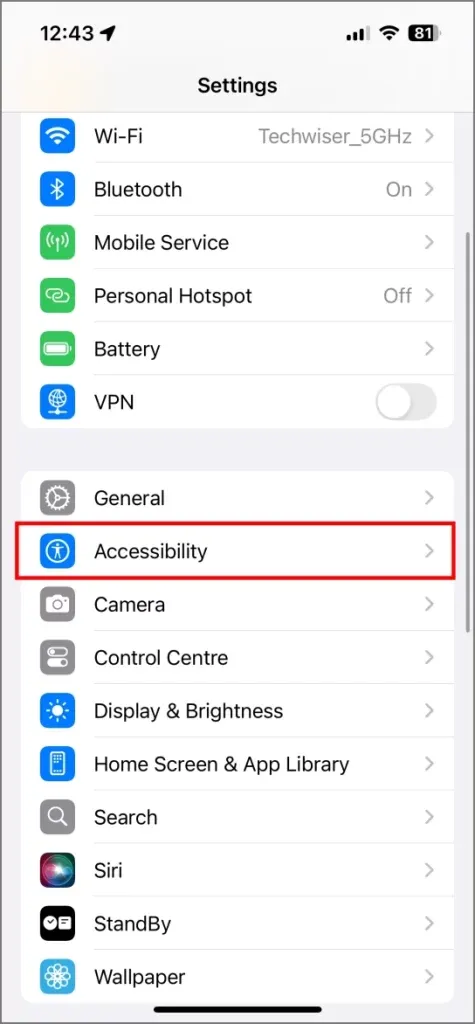
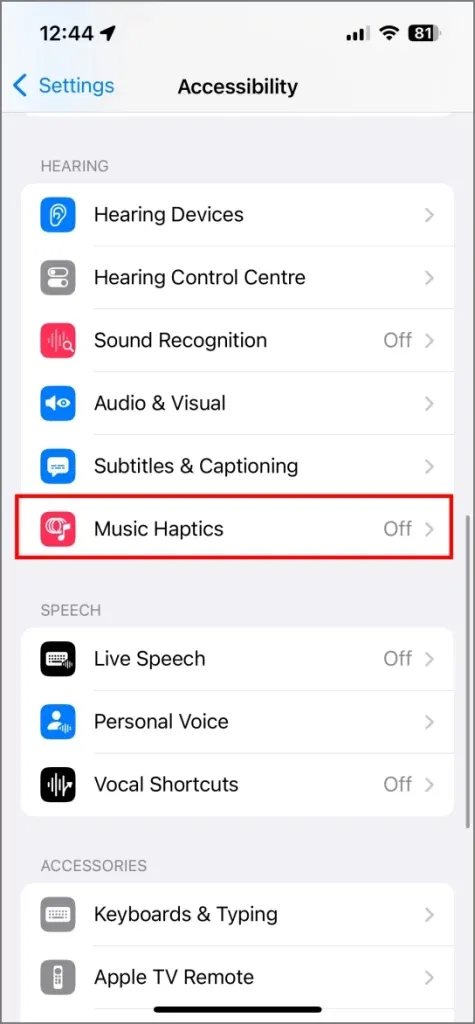
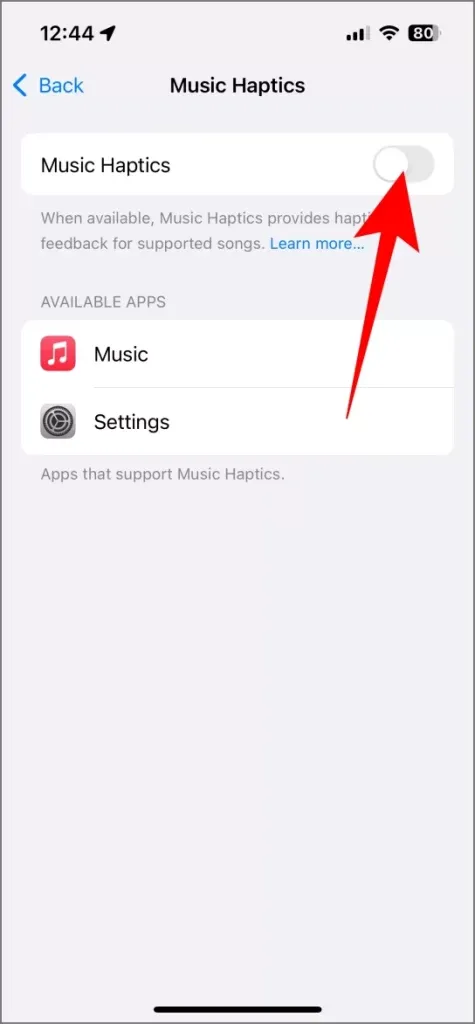
Se il brano corrente supporta Music Haptics, noterai che un pulsante Music Haptics appare sotto la barra di riproduzione. Inoltre, Apple ha curato playlist speciali come “Haptics Beats” e “Haptics Bass” che presentano musica compatibile con questa nuova funzionalità.
In particolare, Music Haptics può funzionare anche quando il volume è completamente a zero. Per vedere i suoi effetti, riproduci la musica, riduci il volume al minimo (ma non completamente a zero) e metti il tuo iPhone accanto a te. Riconoscerai comunque la musica attraverso le sole vibrazioni.
Inoltre, Music Haptics funziona perfettamente anche con AirPods e altre cuffie o auricolari Bluetooth. Tuttavia, vale la pena menzionare che gli iPad non hanno la capacità di Music Haptics poiché non hanno i Taptic Engine necessari utilizzati per il feedback delle vibrazioni.
Metti in pausa e riprendi facilmente la musica con Haptics
1. All’interno dell’app Apple Music
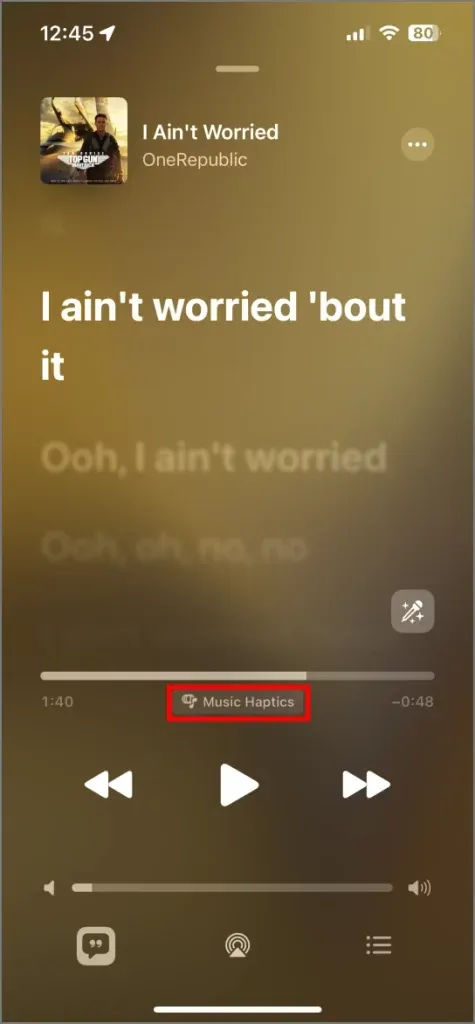
Come accennato in precedenza, le tracce compatibili nell’app Apple Music mostrano un pulsante Music Haptics sotto la barra di riproduzione. Basta toccarlo per mettere temporaneamente in pausa Music Haptics, a quel punto il pulsante passerà a Paused . Toccarlo di nuovo per riattivare le vibrazioni tattili.
2. Dal Centro di controllo
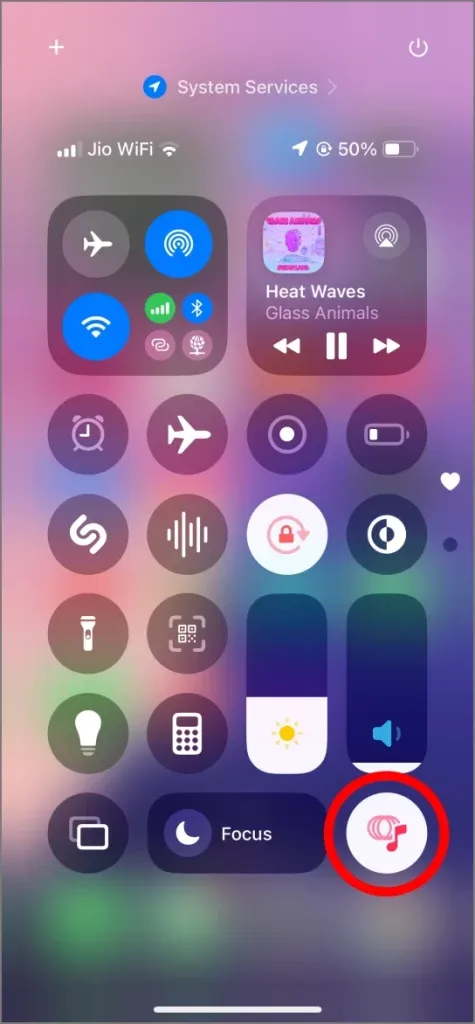
Dopo aver abilitato Music Haptics per la prima volta, dovrebbe apparire nel tuo Control Center . Se manca, scorri per accedere a Control Center , tocca l’ icona + nell’angolo in alto a sinistra, seleziona Aggiungi controllo e scegli Music Haptics dalla sezione Accessibilità uditiva . Se hai bisogno di assistenza, usa la funzione di ricerca.
Dopo averlo aggiunto, puoi attivare o disattivare Music Haptics senza alcuno sforzo tramite il Centro di controllo.
3. Dalla schermata di blocco
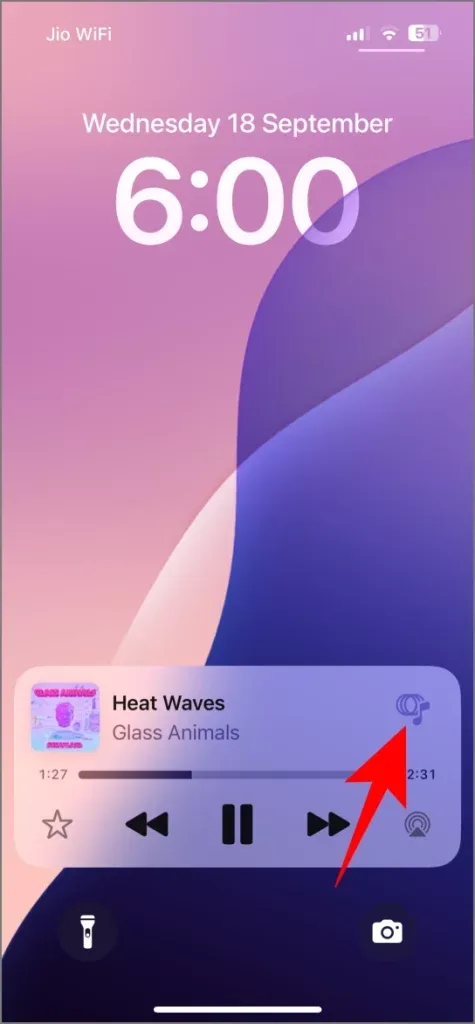
Mentre una traccia è in riproduzione su Apple Music, i suoi controlli vengono visualizzati sulla schermata di blocco del tuo iPhone. Il pulsante Music Haptics è posizionato in alto a destra dei controlli di riproduzione. Toccalo per abilitare o disabilitare rapidamente questa funzione.
Impatto sulla durata della batteria dell’iPhone con l’aptica musicale
La funzione Music Haptics utilizza il Taptic Engine del tuo iPhone per produrre vibrazioni. Si tratta dello stesso motore responsabile delle vibrazioni che senti per chiamate e notifiche. L’uso continuo di questa funzione consuma energia della batteria, il che significa che durante l’uso di Music Haptics, la batteria del tuo iPhone potrebbe esaurirsi più rapidamente del solito.
Per gestire meglio l’utilizzo della batteria, potresti provare a bloccare lo schermo dell’iPhone e ad abbassare il volume.
Disattivazione dell’aptica musicale su iOS 18
Se desideri disattivare il feedback tattile per la musica sul tuo iPhone, segui i passaggi descritti di seguito:
- Apri Impostazioni sul tuo iPhone.
- Scorri verso il basso e seleziona Accessibilità .
- Tocca Music Haptics e disattivalo.
Tutti i telefoni dovrebbero prendere in considerazione l’implementazione dell’aptica musicale
Music Haptics è una caratteristica straordinaria che ho imparato ad apprezzare veramente. Non solo migliora l’esperienza per le persone con problemi di udito, ma fornisce anche un’esperienza distintiva e piacevole per chiunque apprezzi il feedback tattile. Considerando il suo potenziale per migliorare l’accessibilità e la soddisfazione generale dell’utente, sarebbe fantastico vedere questa caratteristica adottata da più dispositivi, inclusi gli smartphone Android .
Come rinominare Siri su iPhone su iOS 18




Lascia un commento